iTunes 同步音樂不見?4個實用救援技巧一次學會!
Barbara Wagner/ 2024-12-06 / iPhone 資料救援
許多人使用iTunes將音樂同步到自己的裝置,無論是iPhone還是iPad,這種方式都非常便捷。萬一辛苦同步的音樂突然不見了?不管是最新加入的歌曲還是精心整理的播放列表,全都無影無蹤。此時,心情難免糟糕,但別擔心!這篇文章將幫你分析iTunes 同步音樂不見原因,並提供多種有效的解決方法,幫助你找回遺失的音樂寶藏。跟著小編一起探索解決辦法吧!
一、iTunes 同步音樂不見的原因有什麽?
在瞭解如何修復之前,我們需要首先釐清為何iTunes會出現音樂不見的現象。造成這種情況的原因可能有很多。無論何種原因,這種狀況都給用戶帶來了極大的困擾。因此,瞭解這些原因是尋找Apple Music 歌單不見解決方案的第一步。
| 原因 | 詳細描述 |
|---|---|
| 不同的 Apple ID 或帳號同步 | 如果你在 iTunes 中登入的 Apple ID 與裝置上的 Apple ID 不同,可能導致無法正確同步音樂,因為某些音樂可能僅授權給特定帳號。 |
| 音樂來源有問題 | 你的音樂檔案來源並非購買自 iTunes Store,或是音樂檔案已從電腦刪除。l 若使用 Apple Music,同步過程中可能刪除了本地檔案。 |
| 同步選項未正確設定 | 在 iTunes 中,若同步設定未包含「音樂」,裝置便不會收到音樂檔案。l 檢查 iTunes > 裝置 >音樂 >「同步整個音樂庫」是否巳啟用。 |
| 手動管理音樂與影片模式啟用 | 如果開啟「手動管理音樂與影片」,iTunes 可能無法自動同步你的音樂庫。 |
| iTunes 或系統版本不相容 | 舊版本的 iTunes 或 iOS/macOS 可能與最新的同步機制不相容,導致音巢同步失敗。 |
| 同步過程中出現錯誤 | 電腦與裝置斷開連線。l iTunes 資料庫損壞,可能導致同步過程中遺失檔案。 |
二、iTunes 同步音樂不見的找回方法
1. 確認相關設置狀況解決iPhone音樂不見
很多時候,Apple Music 資料庫不見只是因為一些簡單的設定問題。先檢查以下幾個關鍵點,或許你的問題根本不用費很大的工夫。
1.1 檢視網際網絡鏈接情況
你的裝置與Apple服務的連線非常依賴網路狀態。建議確保Wi-Fi或蜂窩網路已開啟,並確認網路連線穩定。如果依然無效,可以嘗試切換到其他網路,或重啟路由器來排除網路問題。
- 開啟「設定」>「Wi-Fi」。
- 在手機介面檢視移動網路的訊號狀態。
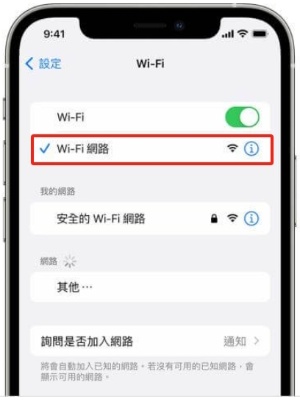

1.2 檢視所有相關裝置「同步資料庫」開啟狀態
請確保所有裝置的「同步資料庫」功能已啟用,並使用與 Apple Music 繫結的相同 Apple ID 登入。如果音樂資料庫儲存在電腦上,建議檢查歌曲的雲端狀態,以便找到丟失的音樂並加以解決。
- 在 Mac 上如何檢視登入 Apple Music 的 Apple ID
- 啟動「音樂」應用。
- 從選單欄中選擇「帳號」選項檢視詳情。
- 在 iPhone 或 iPad 上如何檢視登入 Apple Music 的 Apple ID
- 開啟「音樂」應用。
- 點選螢幕頂部顯示的頭像圖示。
- 向下滑動,找到並選擇「帳號設定」。
- 在 PC 上檢視登入 Windows 版 Apple Music App 的 Apple ID
- 執行 Windows 版 Apple Music 應用程式。
- 在左側邊欄的底部,單擊顯示的用戶名。
- 在 PC 上檢視登入 Windows 版 iTunes 的 Apple ID
- 啟動 iTunes 軟體。
- 點選頂部導航欄中的「帳號」以檢視詳細資訊。
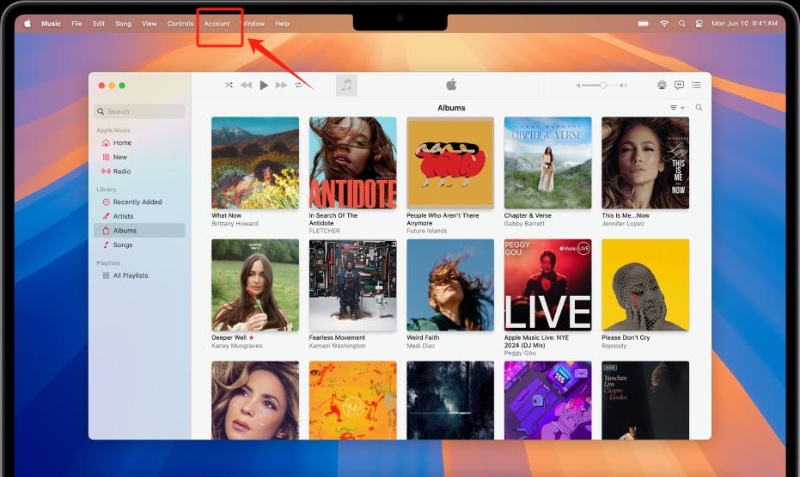
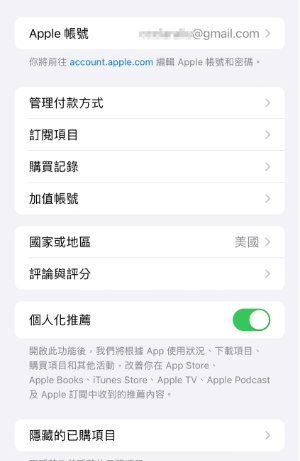
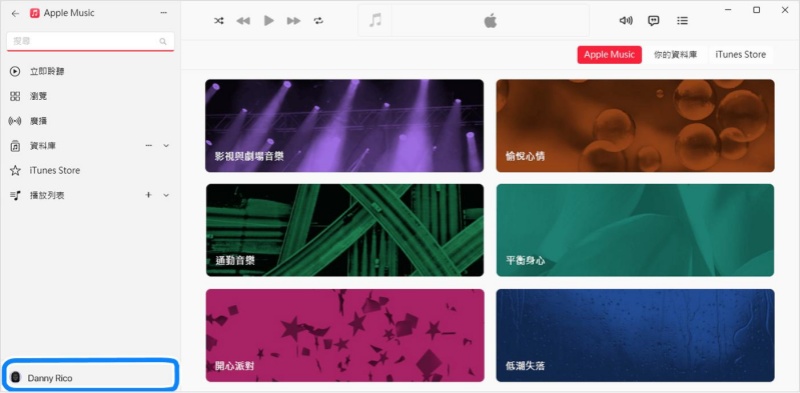
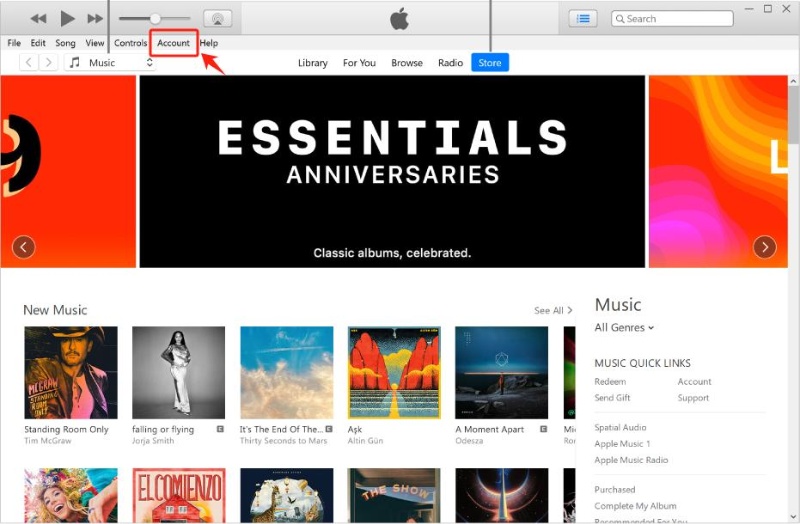
1.3 檢視Apple Music訂閲狀況
iPhone 音樂不見?如果你使用Apple Music,確保你的訂閱狀態正常。未續費或過期的訂閱將無法訪問之前下載的音樂。
- 前往「設定」>點選你的Apple ID名稱。
- 選擇「訂閱」,檢視Apple Music是否已續訂。如果未續訂,請重新啟用服務。
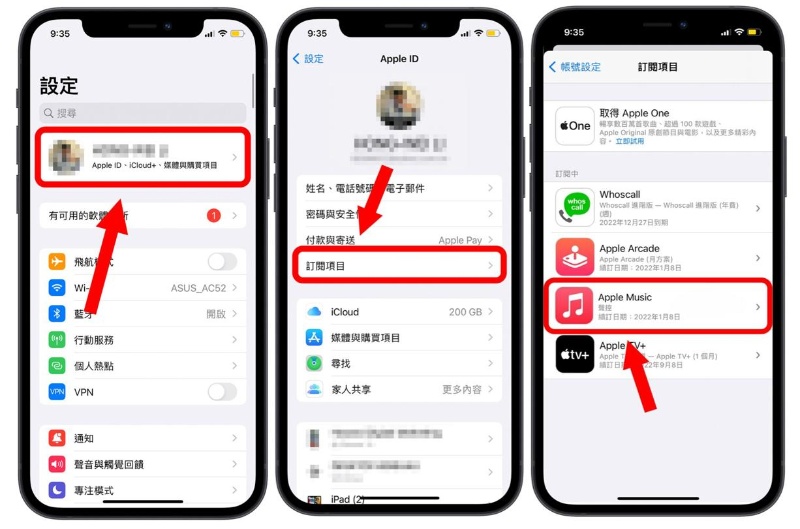
1.4 檢視Apple賬號「隱藏的購買項目」找回音樂
隱私設定中,有時音樂可能會被意外「隱藏」。檢視隱藏購買記錄的方法如下(以iPhone 裝置為例):
- 開啟 App Store應用。
- 點選「Apple 帳號」按鈕,或在畫面頂端點一下用戶的照片或姓名縮寫。
- 點選你的姓名或「Apple 帳號」。系統可能會要求你輸入「Apple 帳號」。
- 向下滑動並點選「隱藏的已購專案」,檢視是否隱藏了已購買的服務。若找到音樂,可以:
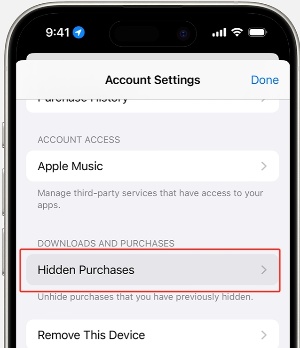
- 下載音樂:點選歌曲旁邊的「下載」按鈕,即可將音樂儲存到裝置上。
- 取消隱藏音樂:點選「全部取消隱藏」,即可在已購買專案中檢視之前隱藏的音樂,但這些音樂不會自動下載到裝置中。
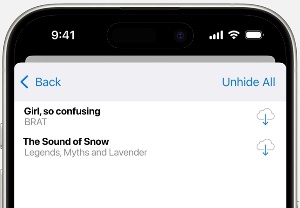
![]() 溫馨提示:
溫馨提示:
若找不到「下載」按鈕或按鈕呈現灰色,請檢查音樂是否已在 Apple Music App。然後,嘗試登出再登入「媒體與購買專案」。但請注意,這會移除已從 Apple 服務下載的內容。具體步驟如下:
- 前往「設定」。
- 點選 [你的姓名] > 「媒體與購買專案 」> 「登出」> 「媒體與購買專案」> 「繼續」,用剛剛登出的 Apple 帳號重新登入。
2. 重新下載解決Apple Music音樂不見
要是前面的方法還沒幫你找回丟失的音樂,別急!你可以試試重新下載。當然啦,根據你使用的裝置,選擇最適合自己的下載方式就好~
2.1 iPhone下載方法
開啟 iTunes Store App,點選「更多」,選擇「已購專案」。
進入「音樂」,若使用「家人共享」,可檢視家庭成員的購買內容。從這裡執行下列操作:
- 下載所有歌曲:點選「所有歌曲」,再選擇「全部下載」。
- 下載單個歌曲或專輯:點選藝人,選中歌曲或專輯旁的「下載」按鈕即可。

2.2 從PC上下載方法
- 在Apple Music App 中重新下載音樂
- 啟動 Apple Music App。
- 點選側邊欄底部的用戶名稱。
- 選擇「已購專案」。若啟用了「家人共享」,則會看到「家庭購買專案」的選項。
- 找到需要重新下載的音樂。若啟用了「家人共享」,請選擇一位家庭成員以瀏覽他們購買的音樂。你可透過以下方式操作:
- 下載專輯:選擇「專輯」,然後點選對應的下載按鈕。
- 下載單曲:選擇「歌曲」,點選歌曲旁邊的下載按鈕即可。
- 下載全部:在頁面底部點選「全部下載」,即可下載所有歌曲和專輯。
- 在iTunes 中重新下載音樂
啟動 iTunes。
在頂部選單中點選「帳號」,然後選擇「已購專案」。若已啟用「家人共享」,會顯示「家庭購買專案」。
在 iTunes 視窗左上角,透過彈出選單切換到「音樂」。
步驟4同上
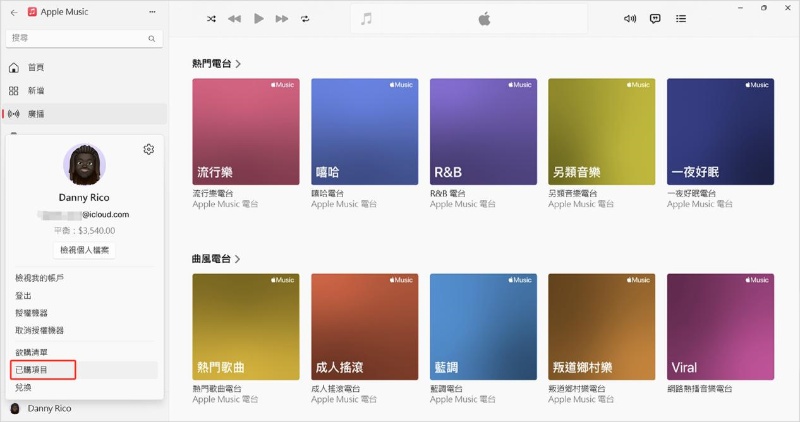
2.3 從Mac上下載方法
- 開啟 Apple Music App。
- 在選單中選擇「帳號」>「已購專案」。使用「家人共享」時,可檢視家庭成員購買的內容。
- 選取需重新下載的音樂。若啟用了「家人共享」,請選擇一位家庭成員以瀏覽他們購買的音樂。接著操作:
- 下載專輯:點選「專輯」並選擇「下載」。
- 下載歌曲:點選「歌曲」,再點歌曲旁的「下載」按鈕。
- 下載全部:點選螢幕底部的「全部下載」。
3. 透過電腦Apple Music下載音樂不見復原
如果你的音樂曾儲存在 Windows 電腦上,可以透過以下方式找回:
- 開啟檔案資源管理器,檢查「下載」資料夾,看是否有丟失的音訊檔案。
- 使用搜尋欄輸入歌曲名稱或檔案格式(如「.mp3」),快速定位可能存在的音樂檔案。
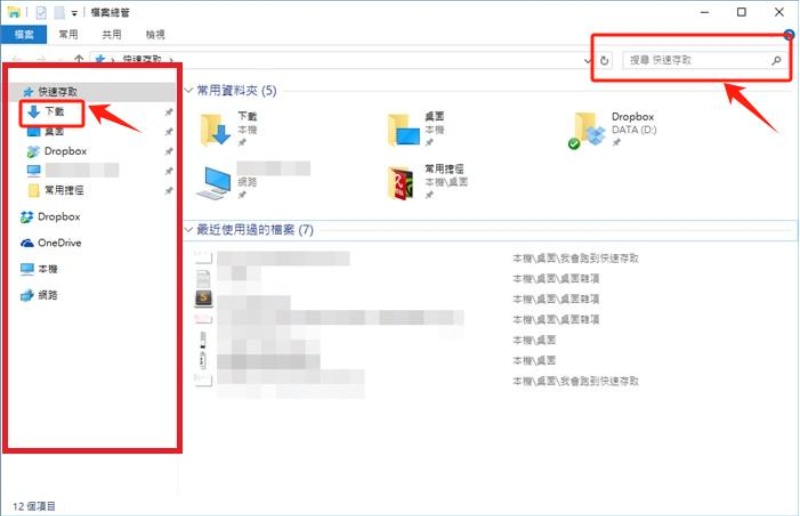
4. iTunes同步音樂不見一鍵快速復原方法
還在為 iTunes 同步音樂不見的問題抓狂?別再浪費時間手忙腳亂地查詢了!Tenorshare UltData for iOS 就是你的終極救星,用實力告訴你資料恢復能有多簡單!
Tenorshare UltData for iOS——你的資料恢復神器!
- 恢復資料,高效無憂:無論是從 iOS 裝置、iCloud 還是 iTunes 備份,UltData 都能快速找回丟失的音樂,輕鬆還原你的播放列表。
- 多種資料,一應俱全:不僅是音樂,它還能恢復照片、影片、備忘錄,甚至 LINE 等第三方應用的資料,全面滿足你的需求。
- 社交資料備份恢復:支援 WhatsApp、LINE、微信、Viber 等社交App資料的備份和恢復,Mac 用戶更額外支援 Kik 資料。
- 全面相容,新裝置無壓力:支援 iOS 18、iPhone 16 系列,以及 iPadOS 18 和 iPod Touch,讓最新裝置也能完美執行。
- 跨平臺,操作流暢:相容 Windows 11 和 macOS 15 Sequoia,使用體驗統一流暢,無縫切換裝置。
只需簡單三步就能將Apple 資料救援成功:
- 首先下載並安裝 Tenorshare UltData,執行程式後在首頁找到並點選「iPhone/iPad 資料恢復」選項。
- 使用 USB 資料線將你的 iPhone 連線至電腦,成功連線後選擇需要恢復的資料型別,勾選內容後點選「開始掃描」按鈕。
- 掃描結束後,軟體會顯示所有可恢復的資料,你可以進行預覽並按需挑選要恢復的內容,然後點選「還原至PC」完成操作。
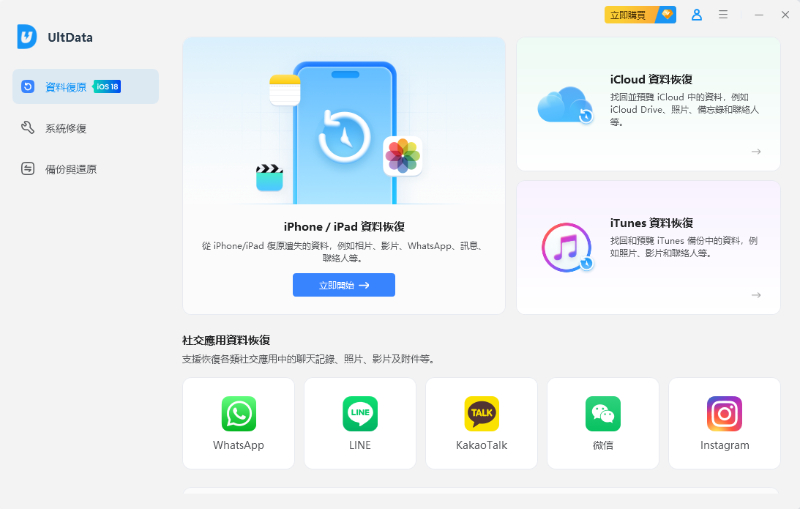
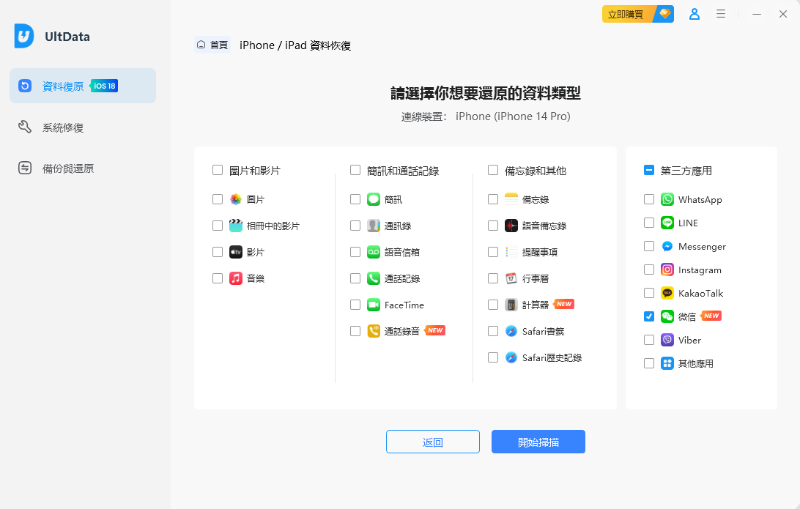
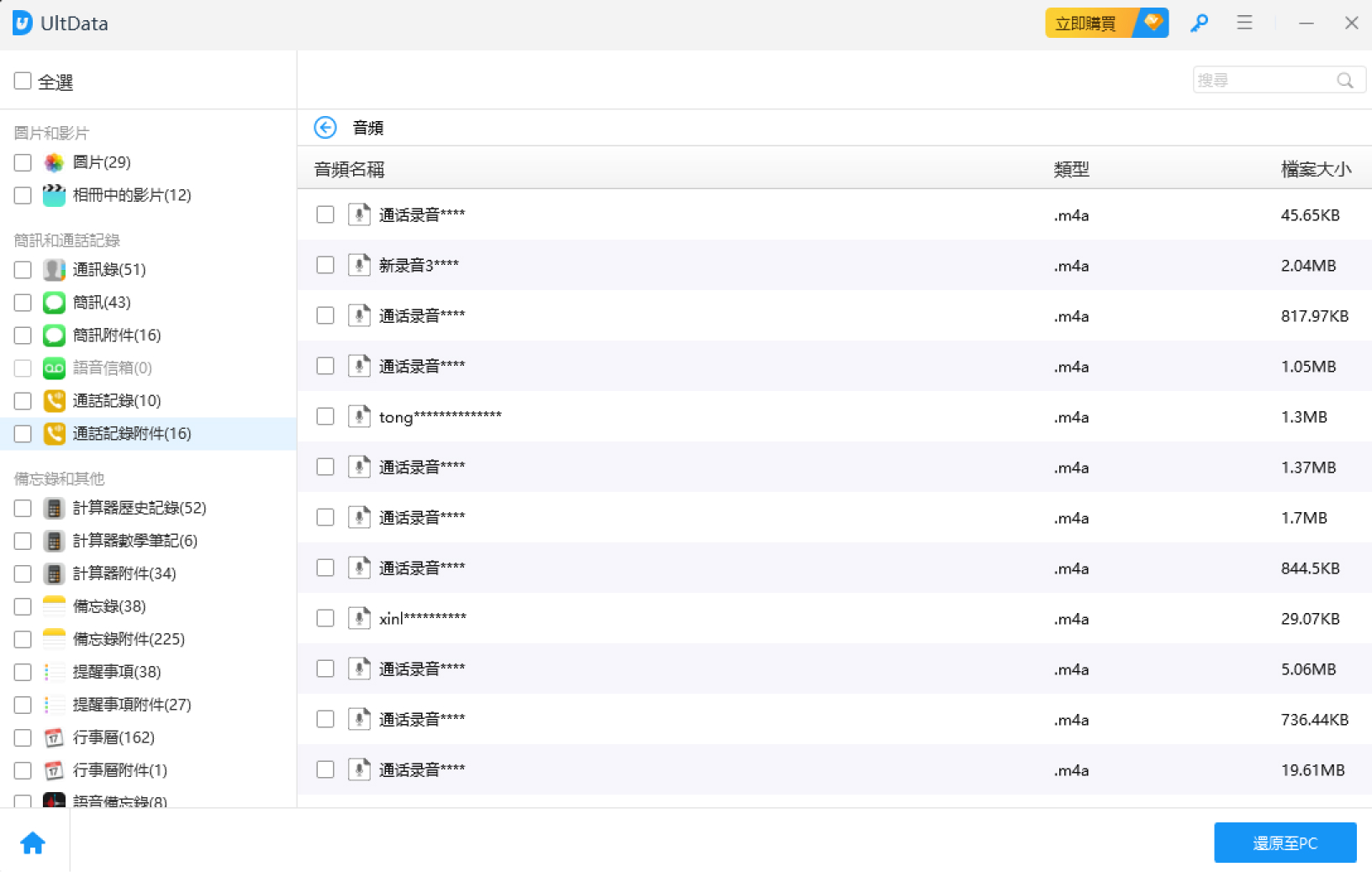
三、方法比較
| 方法 | 易用度 | 可恢復資料類型 | 提前備份必要性 | 成功率 | 推薦程度 |
|---|---|---|---|---|---|
| 檢視網際網絡鏈接情況 | 簡單 | 音樂 | ✔ | 60% | ⭐⭐⭐ |
| 檢視所有相關裝置「同步資料庫」開啟狀態 | 複雜 | 音樂 | ✔ | 60% | ⭐⭐⭐ |
| 檢視Apple Music訂閲狀況 | 簡單 | 音樂 | ✔ | 60% | ⭐⭐⭐ |
| 檢視Apple賬號「隱藏的購買項目」 | 複雜 | 音樂 | ✔ | 60% | ⭐⭐⭐ |
| 重新下載音樂 | 簡單 | 音樂 | ✔ | 80% | ⭐⭐⭐⭐ |
| 透過電腦Apple Music下載 | 複雜 | 音樂 | ✔ | 40% | ⭐⭐⭐ |
| Tenorshare UltData for iOS | 複雜 | 全型別 | ✖ | 100% | ⭐⭐⭐⭐⭐ |
四、防止Apple音樂丟失的小技巧
在修復問題後,你可能好奇如何避免音樂丟失的麻煩。以下是簡單實用的5個預防技巧:
- 開啟同步資料庫功能:隨時開啟裝置間的自動資料庫同步功能,可以有效避免檔案丟失。
- 確保Apple ID一致:保持所有裝置登入同一個Apple ID,減少因賬號不同步造成的音樂缺失。
- 定期備份裝置:透過iTunes或iCloud備份是儲存重要資料的最佳方式。
- 避免使用不明來源的工具:限制第三方軟體訪問你的音樂庫,確保資料不被篡改或刪除。
- 留意訂閱狀態:定期檢查並續訂Apple Music,避免過期後音樂檔案無法訪問。
五、相關問題
1. iTunes跟Apple Music一樣嗎?
iTunes是用於管理和播放音樂的軟體,而Apple Music則是一個音樂流媒體服務。這兩者在功能上有所不同。
2. iTunes購買音樂是永久的嗎?
透過iTunes購買的音樂通常是永久的,除非因為賬戶問題或版權原因被撤下。
3. iTunes 如何同步音樂?
透過將裝置連線到電腦,開啟iTunes,選擇裝置並選擇需要同步的音樂專案,即可完成同步。
總結
不小心弄丟了iTunes同步的音樂可能讓人懊惱,但透過Tenorshare UltData for ios資料救援步驟,你完全可以輕鬆搞定問題。希望本文提供的方法能幫助你輕鬆找回失去的旋律,繼續享受美好的音樂時光。






